Inserimento rapido e automatico di data e timestamp in Excel
In Excel, l'inserimento di data e timestamp è un'operazione normale. In questa guida, vi presenterò diversi metodi per inserire manualmente o automaticamente data e timestamp nelle celle di Excel fornendo diversi casi.
Inserisci data e timestamp con scorciatoie
Inserisci data e timestamp con formula
Formula per inserire automaticamente il timestamp durante l'immissione dei dati in un'altra colonna
VBA per inserire automaticamente il timestamp durante l'immissione dei dati in un'altra colonna
Se hai bisogno di inserire data e timestamp solo in poche celle, puoi inserirli manualmente premendo le scorciatoie.
Inserisci la data corrente: Control + :

Inserisci l'ora corrente: Shift + Control + :

Vedi screenshot:

Suggerimenti:
1. Puoi formattare gli output nei formati di data o ora che ti servono nella finestra di dialogo Formato Celle.
2. Se hai Kutools for Excel, puoi inserire la data corrente o altre date nel formato di data specificato che ti serve con la sua funzione Inserisci Data funzione. Clicca per scaricare gratuitamente
Se vuoi inserire una data o un timestamp che si aggiorni automaticamente, puoi usare le seguenti formule.
Inserisci la data corrente
=OGGI()
Premi il tasto Invio, e la data corrente verrà inserita nella cella.
Inserisci l'ora corrente:
=ADESSO()
Premi il tasto Invio, e la data e l'ora correnti verranno inserite nella cella.

Suggerimenti:
1. Puoi formattare gli output nei formati di data o ora che ti servono nella finestra di dialogo Formato Celle. Ad esempio, se vuoi visualizzare solo l'ora corrente, formatta semplicemente la cella come Ora dopo aver usato la formula =ADESSO().
2. Se vuoi inserire la data e l'ora correnti nell'intestazione o nel piè di pagina del foglio di lavoro, puoi utilizzare la funzione Inserisci informazioni del foglio di lavoro di Kutools for Excel per gestire rapidamente questo compito. Clicca per scaricare gratuitamente
Supponiamo che ci siano due colonne, Colonna A e Colonna B, e ora vuoi inserire il timestamp corrente nella Colonna B mentre inserisci i dati nella Colonna A, come puoi farlo?
Inserimento automatico del timestamp durante l'immissione dei dati
1. Innanzitutto, clicca su File > Opzioni per aprire la finestra di dialogo Opzioni di Excel scegli Formule nel riquadro a sinistra, quindi seleziona Abilita calcolo iterativo in Opzioni di calcolo gruppo. E clicca su OK.
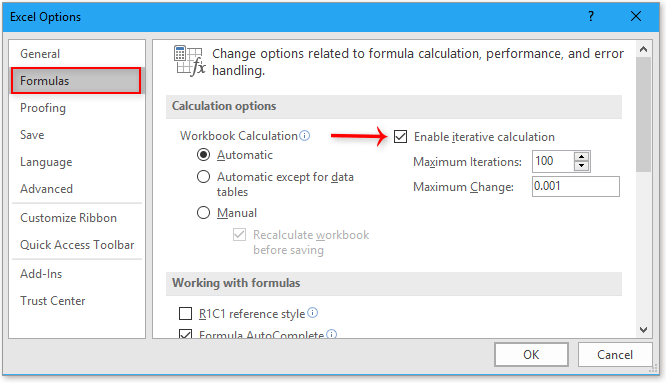
2. Nella Colonna B, ad esempio, Cell B1, digita questa formula
=SE(A1<>"";SE(B1<>"";B1;ADESSO());"")
poi trascina l'handle di riempimento automatico verso il basso fino alle celle desiderate.
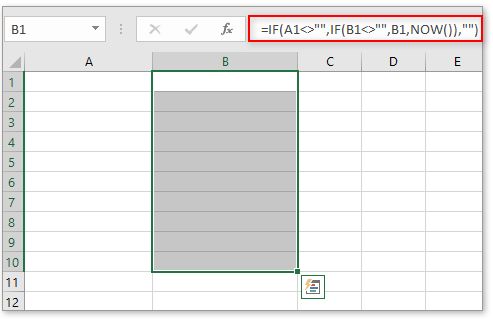
3. Quindi formatta le celle della formula nel formato data e ora che ti serve nella finestra di dialogo Formato Celle finestra: mantieni le celle della formula selezionate, fai clic con il pulsante destro del mouse per visualizzare il menu contestuale, scegli Formato Celle, quindi la finestra di dialogo Formato Celle si aprirà, nella sezione Personalizzato sotto la scheda Numero digita il formato che ti serve nella casella di testo Tipo e clicca su OK.
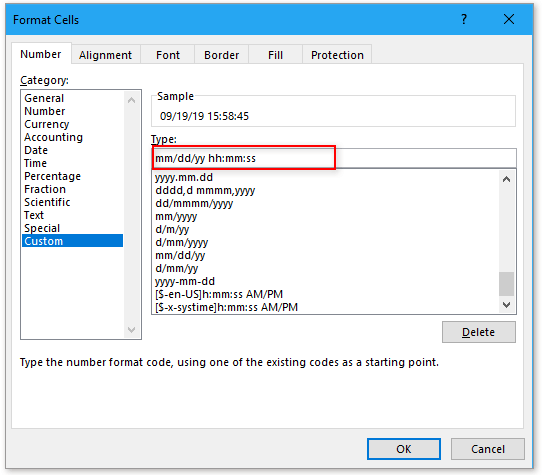
Ora, quando inserisci i dati nella Colonna A, la data e l'ora correnti verranno inserite nella Colonna B.

Inserimento e aggiornamento automatico del timestamp quando cambia la cella in un'altra colonna
Se vuoi inserire automaticamente il timestamp durante l'immissione della cella, e allo stesso tempo, se l'immissione cambia, il timestamp inserito verrà aggiornato, puoi usare la seguente formula:
=SE(A1<>"";SE(E(B1<>"";CELLA("indirizzo")=INDIRIZZO(RIF.RIGA(A1);RIF.COLONNA(A1)));ADESSO();SE(CELLA("indirizzo")<>INDIRIZZO(RIF.RIGA(A1);RIF.COLONNA(A1));B1;ADESSO()));"")
A1 è la cella in cui inserirai i dati, B1 è la cella della formula in cui vuoi inserire il timestamp.
Trascina l'handle di riempimento automatico verso il basso fino alle celle che utilizzi.
Quindi formatta le celle della formula nel formato data e ora che ti serve nella finestra di dialogo Formato Celle: mantieni le celle della formula selezionate, fai clic con il pulsante destro del mouse per visualizzare il menu contestuale, scegli Formato Celle, quindi la finestra di dialogo Formato Celle si aprirà, nella sezione Personalizzata sotto la scheda Numero, digita il formato che ti serve nella casella di testo Tipo, clicca OK.
Se sei familiare con il codice VBA, puoi fare come segue:
1. Fai clic con il pulsante destro del mouse sulla scheda del foglio di lavoro che stai utilizzando, quindi scegli Visualizza Codice dal menu contestuale.

2. Quindi, nella finestra Microsoft Visual Basic for Applications, incolla il codice seguente.
VBA: Inserimento automatico del timestamp
Private Sub Worksheet_Change(ByVal Target As Range)
'UpdatebyKutools20190919
Dim xRInt As Integer
Dim xDStr As String
Dim xFStr As String
On Error Resume Next
xDStr = "A" 'Data Column
xFStr = "B" 'Timstamp Column
If (Not Application.Intersect(Me.Range(xDStr & ":" & xDStr), Target) Is Nothing) Then
xRInt = Target.Row
Me.Range(xFStr & xRInt) = Format(Now(), "mm/dd/yyyy hh:mm:ss")
End If
End Sub
3. Salva quindi questo codice. Da ora in poi, non appena inserisci o modifichi i dati nella Colonna A, il nuovo timestamp verrà inserito nella Colonna B.
Nota: puoi cambiare le colonne A e B e il formato dell'ora mm/gg/aaaa hh:mm:ss nel codice VBA per adattarlo alle tue esigenze reali.
Se vuoi utilizzare la funzione definita, puoi fare come segue:
1. Tieni premuti i tasti Alt + F11 per abilitare la finestra Microsoft Visual Basic for Applications E clicca su Inserisci > Modulo per inserire un modulo vuoto.

2. Incolla il codice seguente nel nuovo modulo. Salva quindi il codice e torna al foglio di lavoro.
Function FormatDate(xRg As Range)
'UpdatebyKutools20190919
On Error GoTo Err_01
If xRg.Value <> "" Then
FormatDate = Format(Now, "mm/dd/yyyy hh:mm:ss")
Else
FormatDate = ""
End If
Exit Function
Err_01:
FormatDate = "Error"
End Function

3. Nella cella in cui verrà inserito il timestamp, digita questa formula
=FormatData(F1)
F1 è la cella in cui inserirai o modificherai i dati. Trascina quindi l'handle di riempimento automatico verso il basso fino alle celle.
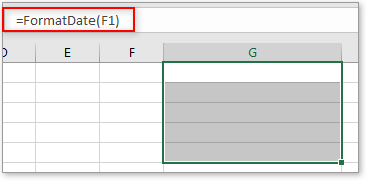
Ora il datetime corrente verrà inserito se la cella F1 ha ricevuto dati o è stata aggiornata.
Converti data memorizzata come testo in data in Excel
Occasionalmente, quando copi o importi date da altre fonti dati in una cella di Excel, la data potrebbe diventare formattata e memorizzata come testo. Ecco alcuni trucchi per convertire queste date memorizzate come testo in date standard in Excel.
Aggiungi/sottrai mezzo anno/mese/ora alla data o all'ora in Excel
Aggiungere anni, mesi o ore alla data o all'ora è comune nel nostro lavoro quotidiano con Excel. Hai mai provato ad aggiungere mezzo anno, mese o ora alla data o all'ora? Ecco alcuni trucchi per gestire questo compito.
Media dei timestamp giornalieri in Excel
Ad esempio, hai registrato i timestamp di accesso ogni volta che un utente specifico ha visitato un sito web in Excel, e ora vuoi mediare questi timestamp per prevedere il momento più probabile in cui questo utente accederà al sito in futuro, come potresti farlo?
Calcola le ore tra orari successivi alla mezzanotte in Excel
Supponiamo di avere una tabella temporale per registrare il tuo orario di lavoro, l'orario nella Colonna A è l'orario di inizio di oggi e l'orario nella Colonna B è l'orario di fine del giorno successivo. Normalmente, se calcoli la differenza di tempo tra i due orari sottraendo direttamente "=B2-A2", non verrà visualizzato il risultato corretto.
I migliori strumenti per la produttività di Office
Kutools per Excel risolve la maggior parte dei tuoi problemi e aumenta la tua produttività dell'80%
- Barra delle formule super (modifica facilmente più righe di testo e formule); Layout di lettura (leggi ed edita facilmente un gran numero di celle); Incolla in un intervallo filtrato...
- Unisci celle/righe/colonne mantenendo i dati; Dividi il contenuto delle celle; Combina righe duplicate e somma/media... Prevenire celle duplicate; Confronta intervalli...
- Seleziona righe duplicate o uniche; Seleziona righe vuote (tutte le celle sono vuote); Super Trova e Trova approssimativa in molte cartelle di lavoro; Selezione casuale...
- Copia esatta di più celle senza cambiare il riferimento della formula; Crea automaticamente riferimenti a più fogli; Inserisci punti elenco, caselle di controllo e altro...
- Preferiti e inserimento rapido di formule, intervalli, grafici e immagini; Crittografa celle con password; Crea elenco di invio e invia email...
- Estrai testo, aggiungi testo, rimuovi caratteri in una posizione specifica, rimuovi spazio; Crea e stampa statistiche pagina dati; Converti tra contenuto delle celle e commenti...
- Super Filtri (salva e applica schemi di filtro ad altri fogli); Ordinamento avanzato per mese/settimana/giorno, frequenza e altro; Filtro speciale per grassetto, corsivo...
- Unisci cartelle di lavoro e fogli di lavoro; Unisci tabelle basandoti su colonne chiave; Suddividi dati in più fogli; Conversione batch di xls, xlsx e PDF...
- Raggruppamento tabella pivot per numero di settimana, giorno della settimana e altro... Mostra celle sbloccate, celle bloccate con colori diversi; Evidenziazione celle che hanno formula/nome...

- Abilita la modifica e la lettura a schede in Word, Excel, PowerPoint, Publisher, Access, Visio e Project.
- Apri e crea documenti multipli in nuove schede della stessa finestra, anziché in nuove finestre.
- Aumenta la tua produttività del 50%, e riduce centinaia di clic del mouse ogni giorno!
